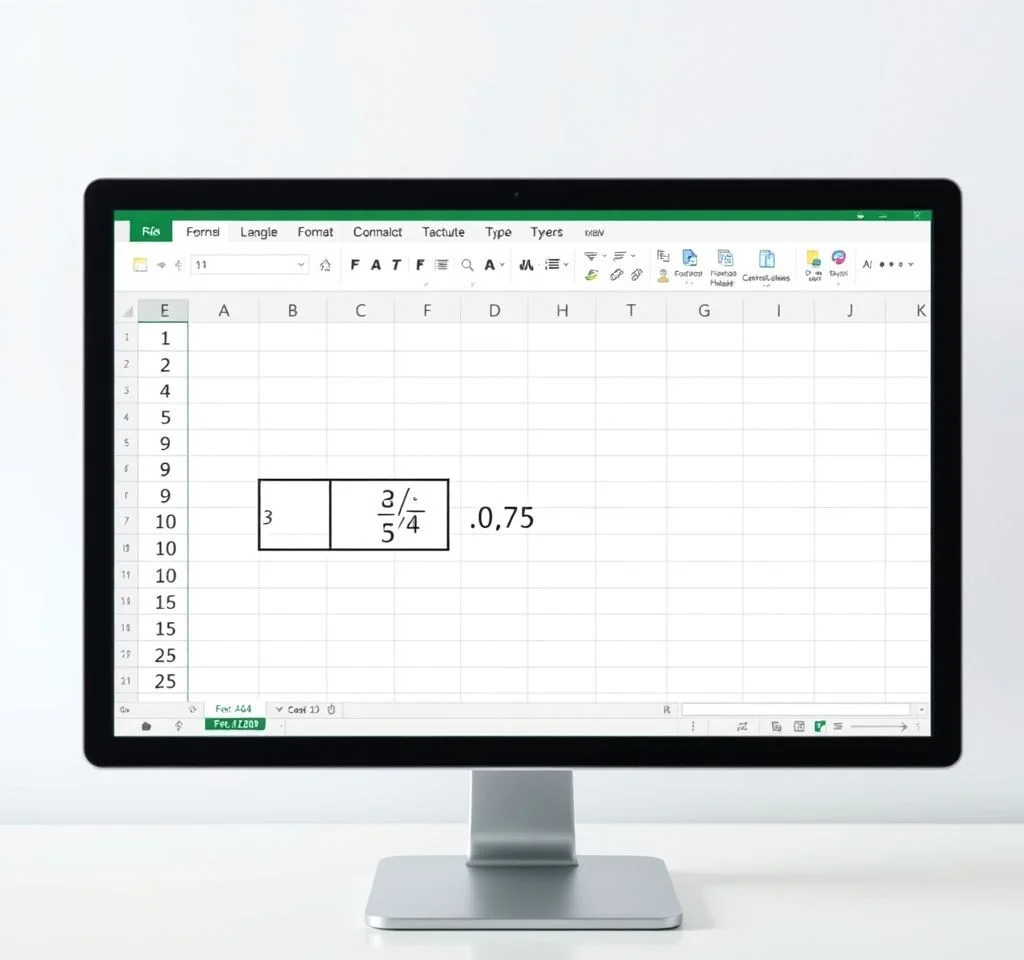
엑셀에서 분수를 소수로 변환하는 작업은 회계, 통계, 데이터 분석 업무에서 필수적인 기능입니다. 복잡한 분수 계산을 간단한 소수점 표기로 변환하면 데이터 가독성이 높아지고 후속 계산도 쉬워집니다. 이 글에서는 엑셀의 다양한 분수-소수 변환 방법과 실무에서 바로 적용할 수 있는 고급 활용법까지 상세하게 알아보겠습니다.
엑셀 수식을 활용한 즉시 분수-소수 변환
가장 기본적이면서도 효율적인 방법은 등호(=) 기호를 활용한 수식 입력입니다. 셀에 =1/4와 같이 입력하면 자동으로 0.25로 표시됩니다. 이 방법의 장점은 복잡한 대분수도 처리 가능하다는 점입니다. 예를 들어 =1 1/7과 같이 입력하면 약 1.142857로 변환됩니다. 단순 분수뿐만 아니라 복합적인 수식도 동시에 계산되어 업무 효율성이 크게 향상됩니다.
값 붙여넣기 기능으로 수식 제거하기
수식으로 입력한 분수를 완전한 숫자값으로 변환하려면 값 붙여넣기 기능을 활용해야 합니다. 먼저 변환하고자 하는 셀 범위를 선택한 후 Ctrl+C로 복사합니다. 그 다음 홈 탭의 붙여넣기 드롭다운 메뉴에서 값 붙여넣기를 선택하면 됩니다. 이렇게 하면 수식이 아닌 순수한 숫자값으로 저장되어 다른 시트나 프로그램으로 데이터를 이동할 때도 문제없이 활용할 수 있습니다.
- Ctrl+C로 셀 범위 복사 후 값 붙여넣기 선택
- 수식 표시줄에서 수식 대신 숫자값만 표시됨 확인
- 다른 프로그램으로 데이터 이동 시에도 호환성 유지
- 대량의 분수 데이터를 일괄 처리할 때 특히 유용함
셀 서식 변경을 통한 분수 표기 제어
때로는 분수를 그대로 유지하면서 표시 형태만 바꿔야 하는 경우가 있습니다. 이때는 셀 서식 기능을 활용합니다. 셀을 선택한 후 마우스 오른쪽 버튼을 클릭하여 셀 서식을 선택하면 됩니다. 수치 탭에서 분수 또는 숫자 카테고리를 선택하여 원하는 표시 방식을 지정할 수 있습니다. 마이크로소프트 공식 지원 페이지에서 더 자세한 서식 옵션을 확인할 수 있습니다.
| 입력 방식 | 표시 결과 | 활용 상황 |
|---|---|---|
| =1/4 수식 입력 | 0.25 소수 표시 | 즉시 계산이 필요한 경우 |
| 1/4 직접 입력 | 1/4 분수 표시 | 분수 형태 유지가 필요한 경우 |
| 값 붙여넣기 적용 | 0.25 고정값 | 수식 제거가 필요한 경우 |
| 셀 서식 변경 | 원하는 형태 지정 | 표시 방식만 변경하는 경우 |
함수를 활용한 고급 분수 처리 방법
더 복잡한 분수 처리가 필요하다면 엑셀의 내장 함수를 활용할 수 있습니다. QUOTIENT 함수는 나누기의 몫을 구하고, MOD 함수는 나머지를 계산합니다. 이를 조합하면 소수를 다시 분수로 변환하거나 기약분수를 만들 수도 있습니다. 엑셀 개발자 문서에서 관련 함수들의 상세한 사용법을 확인할 수 있습니다. 특히 재무나 공학 계산에서 정확한 분수 표현이 필요할 때 이러한 함수들이 매우 유용합니다.
GCD 함수를 사용하면 분자와 분모의 최대공약수를 구하여 기약분수를 만들 수도 있습니다. 예를 들어 8/12를 2/3으로 간소화하는 작업을 자동화할 수 있어 대량의 데이터 처리 시 정확성과 효율성을 동시에 확보할 수 있습니다.
실무에서 자주 발생하는 문제와 해결책
엑셀에서 분수를 다룰 때 가장 흔한 문제는 날짜로 자동 변환되는 현상입니다. 1/2를 입력했는데 1월 2일로 표시되는 경우가 대표적입니다. 이를 방지하려면 입력 전에 셀 서식을 텍스트로 변경하거나, 분수 앞에 작은따옴표(‘)를 입력하면 됩니다. 마이크로소프트 기술 커뮤니티에서는 이런 실무 팁들을 풍부하게 제공하고 있습니다.
또 다른 주의사항은 분수의 정밀도 문제입니다. 엑셀은 기본적으로 15자리까지의 정밀도를 제공하므로, 매우 복잡한 분수는 근사값으로 표시될 수 있습니다. 정확한 계산이 필요한 경우에는 분수 형태를 유지하거나 추가적인 정밀도 설정이 필요합니다. 엑셀 학습 사이트에서 정밀도 관련 상세 정보를 확인할 수 있습니다.



